Como usar o SOMASE com números armazenados como texto no Excel?
Normalmente, utilizamos a função SOMASE para calcular o total de números com base em critérios no Excel. No entanto, às vezes a função SOMASE retorna0 porque os números na coluna de critérios ou na coluna avaliada estão armazenados como texto. Como obter o cálculo correto do SOMASE? Experimente os métodos abaixo:
SOMASE com números na coluna de critérios armazenados como texto
SOMASE com números na coluna avaliada armazenados como texto
 SOMASE com números na coluna de critérios armazenados como texto
SOMASE com números na coluna de critérios armazenados como texto
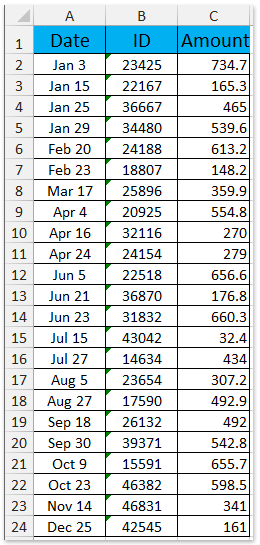
Por exemplo, você tem uma tabela conforme a imagem abaixo, e os números na coluna ID estão armazenados como texto. Agora, você precisa somar os valores cujos IDs são maiores que35000. A fórmula padrão =SUMIF(B2:B24,">35000",C2:C24) retornará0. Então, como obter o cálculo correto? Veja o método abaixo:
Selecione uma célula em branco onde deseja exibir o resultado do cálculo, digite a fórmula =SUMPRODUCT(0+(B2:B24>"35000"),C2:C24) e pressione as teclas Ctrl + Shift + Enter ao mesmo tempo. Veja a imagem:

 | A fórmula é muito complicada para lembrar? Salve a fórmula como uma entrada de AutoTexto para reutilizá-la com apenas um clique no futuro! Leia mais… Teste grátis |
Observação: Na fórmula acima, B2:B24 é a coluna de critérios na qual você aplicará o SOMASE,35000 é o critério especificado e C2:C24 é a coluna avaliada para o SOMASE.
 SOMASE com números na coluna avaliada armazenados como texto
SOMASE com números na coluna avaliada armazenados como texto
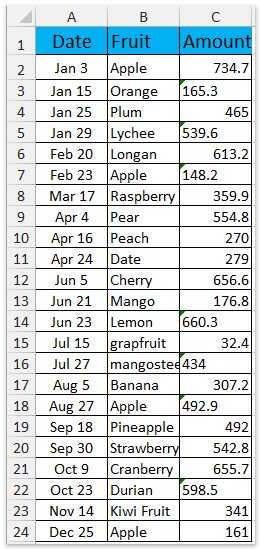
Em alguns casos, a função SOMASE também retorna0 porque todos ou alguns dos números na coluna avaliada estão armazenados como texto. Veja a imagem abaixo. Nessa situação, você pode obter o cálculo correto do SOMASE seguindo o método abaixo.
Selecione uma célula em branco onde deseja exibir o resultado do cálculo e digite a fórmula =SUMPRODUCT((B2:B24="Apple")*(C2:C24)) em seguida, pressione a tecla Enter para confirmar.
Depois disso, o resultado correto da soma será exibido na célula selecionada. Veja a imagem:

 | A fórmula é muito complicada para lembrar? Salve a fórmula como uma entrada de AutoTexto para reutilizá-la com apenas um clique no futuro! Leia mais… Teste grátis |
Observações:
(1) Na fórmula acima, B2:B24 é a coluna de critérios na qual você aplicará o SOMASE, Apple é o critério especificado e C2:C24 é a coluna avaliada para o SOMASE.
(2) Recomendamos que você utilize o recurso Converter entre texto e números do Kutools para Excel para converter rapidamente todos os números armazenados como texto em números e, em seguida, aplique a função SOMASE =SUMIF(B2:B24,"Apple",C2:C24) para obter o resultado correto da soma. Veja a imagem:

Melhores Ferramentas de Produtividade para Office
Use o Kutools no idioma de sua preferência – compatível com Inglês, Espanhol, Alemão, Francês, Chinês e mais de40 idiomas!Impulsione suas habilidades no Excel com Kutools para Excel e experimente uma eficiência incomparável. Kutools para Excel oferece mais de300 recursos avançados para aumentar a produtividade e economizar tempo. Clique aqui para acessar o recurso que você mais precisa...
Office Tab traz interface com abas para o Office e facilita muito seu trabalho
- Habilite edição e leitura por abas no Word, Excel, PowerPoint, Publisher, Access, Visio e Project.
- Abra e crie múltiplos documentos em novas abas de uma mesma janela, em vez de em novas janelas.
- Aumente sua produtividade em50% e economize centenas de cliques todos os dias!
Todos os complementos Kutools. Um instalador
O pacote Kutools for Office reúne complementos para Excel, Word, Outlook & PowerPoint, além do Office Tab Pro, sendo ideal para equipes que trabalham em vários aplicativos do Office.





- Pacote tudo-em-um — complementos para Excel, Word, Outlook & PowerPoint + Office Tab Pro
- Um instalador, uma licença — configuração em minutos (pronto para MSI)
- Trabalhe melhor em conjunto — produtividade otimizada entre os aplicativos do Office
- Avaliação completa por30 dias — sem registro e sem cartão de crédito
- Melhor custo-benefício — economize comparado à compra individual de add-ins
Melhores Ferramentas de Produtividade para Office
Impulsione suas habilidades no Excel com Kutools para Excel e experimente uma eficiência incomparável. Kutools para Excel oferece mais de300 recursos avançados para aumentar a produtividade e economizar tempo. Clique aqui para acessar o recurso que você mais precisa...
Office Tab traz interface com abas para o Office e facilita muito seu trabalho
- Habilite edição e leitura por abas no Word, Excel, PowerPoint, Publisher, Access, Visio e Project.
- Abra e crie múltiplos documentos em novas abas de uma mesma janela, em vez de em novas janelas.
- Aumente sua produtividade em50% e economize centenas de cliques todos os dias!
Todos os complementos Kutools. Um instalador
O pacote Kutools for Office reúne complementos para Excel, Word, Outlook & PowerPoint, além do Office Tab Pro, sendo ideal para equipes que trabalham em vários aplicativos do Office.
- Pacote tudo-em-um — complementos para Excel, Word, Outlook & PowerPoint + Office Tab Pro
- Um instalador, uma licença — configuração em minutos (pronto para MSI)
- Trabalhe melhor em conjunto — produtividade otimizada entre os aplicativos do Office
- Avaliação completa por30 dias — sem registro e sem cartão de crédito
- Melhor custo-benefício — economize comparado à compra individual de add-ins